Androidのパスワードを忘れて開けない!対処法を解説
Android端末を使用しているときにパスワードを求められるのは主に画面ロックの解除の場面です。手袋をしていて指紋認証が使えなくても、代わりにパスワード入力で画面ロックを解除することができます。しかし、そのパスワードを忘れてしまったときはどのように対処すればよいのでしょうか。パスワードが思い出せない場合はどのように対処すればよいのでしょうか。わからなければ開けないままになってしまうのでしょうか。今回は、Android端末のパスワードについて説明します。
対処法1:Googleアカウントでロック解除する
Android端末であれば、Googleアカウントとの紐づけができていることがほとんどだと思われます。Googleアカウントの機能、「Googleデバイスを探す」を使えば、ロックを解除することができます。まず、パソコンや、他のスマートフォンで、https://www.google.com/android/find/へアクセスし、「Googleデバイスを探す」に移動します。Googleアカウントのログインが求められた場合は、ログインしてください。
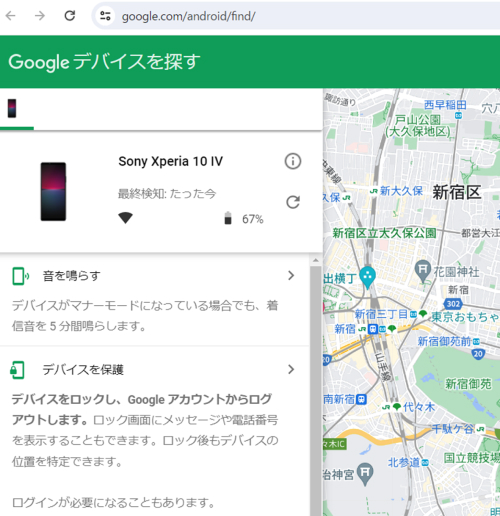
Googleアカウントに紐づけられている端末が表示されるので、それを選択すると遠隔操作ができます。「デバイスを保護」を実行すると、デバイスを保護するための新しいパスワードが設定できます。この画面で、新しいパスワードを設定した後、そのパスワードで端末のロックを解除すれば、パスワードを新しくできます。
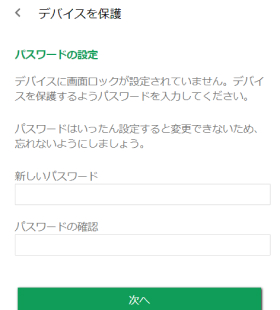
対処法2:パスワードのリセットを行う
Androidのバージョンが4.4以下であれば、パスワードリセットという機能がありました。現在のAndroid端末ではバージョンが4.4以下であることは、めったにありません。
対処法3:工場出荷状態にリセットする
リカバリーモードで起動すると、工場出荷状態にリセットできます。リカバリーモードの起動方法はメーカーによって異なりますが、例えばXperiaであれば、「本体の電源をオフにする」、「電源ボタンと音量マイナスボタンを同時に長押し」し、「リカバリーモードに切り替わるまで指を離さない」で切り替えられます。
英語のメニューに切り替わったら、「Wipe data/factory reset」を選択します。これを実行すると、工場出荷状態になり、データがすべて消去されます。データをすべて消去することで、端末を新しく使えるようにするという発想です。
対処法4:4uKey for Androidで画面ロックを解除する[おすすめ]
リカバリーモードにする方法がわからなかったり、リカバリーモードで操作するのが不安な場合は、4uKey for Androidのような専用ソフトでパスワードのロックを解除することができます。
-
4uKey for Androidを起動し、USBケーブルでAndroid端末と接続します。画面の指示に従い、端末の認識を終えた後は、「画面ロックを解除」を選択します。

-
デバイスが正しく検出されたら、「ロックを解除」または類似のオプションを選択します。

-
機種を選択し、画面の指示に従って操作すると、パスワードのリセットが行われます。すべて完了すると、端末がリセットされ、新しく操作できるようになります。

補充:Androidロック解除についてよくあるご質問
その他、Androidのロック解除についての質問に回答します。
質問1:Androidが勝手にロックがかかるのはなぜですか?
Android端末は操作していない時間が続くと、画面ロックがかかりますが、それとは違う挙動で画面がロックされた場合は、誰かが遠隔でAndroidのロックをしている可能性があります。「Googleデバイスを探す」では、登録されているAndroidをロックさせることができます。自分のGoogleアカウントが外部で使われていないかどうかに注意してください。
質問2:Androidのパスワードを10回間違えたらどうなる?
Androidを製造しているメーカーによって異なります。間違えた回数だけ次の試行への待機時間が延長されるか、もしくは、10回間違えた場合は不正な入力と判断され、データが初期化されるなどがあります。
まとめ
Android端末のパスワードは忘れるにこしたことはありません。忘れてしまった場合、Googleアカウントとの紐づけがすんでいれば、Googleデバイスを探すで対応できることがありますが、そうでない場合は、端末のデータをリセットするしかありません。端末のデータリセットは手間がかかりますが、4uKey for Androidなどの専用ソフトを使うと、その手間を少しでも減らすことができます。
- Android端末のパスワードやPIN・パターン・指紋を削除
- パスワードなしでSamsungデバイスからGoogleアカウントを削除
- 多数のAndroidデバイスまたはAndroidバージョンに対応
- 直感的な操作で、初心者でも楽々
Androidのパスワードを忘れて開けない!対処法を解説
最終更新日2024-01-31 / カテゴリAndroidロック解除








(0 票、平均: 5.0 out of 5 )
(クリックしてこの記事へコメント)